ClamAV pro Linux je bezplatný antivirový skener s otevřeným zdrojovým kódem, který se ovládá pomocí příkazového řádku. Zde uvidíme proces instalace ClamAV (Clam AntiVirus) na Rocky Linux 8 nebo AlmaLinux 8.
Antivirový skener ClamAV Službu clamd (démon ClamAV) lze spustit na pozadí pro příjem volání (pro skenování virů) z jiných programů. Tento antivirus se používá hlavně jako antivirový skener na straně serveru na poštovních serverech. ClamAV nabízí skener příkazového řádku, rozhraní Milter pro Sendmail, pokročilý aktualizátor databáze a vestavěnou podporu pro archivní formáty, spustitelné soubory ELF + přenosné spustitelné soubory a oblíbené formáty dokumentů. Proto se používá pro různé účely, jako je skenování e-mailů, skenování webu a zabezpečení koncových bodů.
Proč antivirový skener pro Linux?
Ve srovnání s Windows není malware v Linuxu obecně příliš smrtelný, proto nejsou pro operační systémy Linux nutné antivirové skenery. ClamAV je proto velmi vhodný pro heterogenní prostředí, kde se společně používají platformy Linux i Windows, ve kterých se soubory stažené na Linuxu přenášejí do Windows, proto je třeba toto před předáním zkontrolovat a naskenovat. Například kontrola příloh pošty nebo použití v kombinaci s programy třetích stran, jako je Samba nebo poštovní server.
Instalace Clam AntiVirus (ClamAV) na Rocky Linux nebo AlmaLinux 8
1. Nainstalujte úložiště EPEL
Balíčky k instalaci Clamv nejsou k dispozici v základním úložišti Rocky Linux k instalaci. Můžeme je však získat z EPEL repo (Extra balíčky pro Enterprise Linux). Proto nejprve přidejte toto.
sudo dnf install epel-release -y
2. Spusťte aktualizaci systému
Po přidání úložiště EPEL spusťte jednou příkaz aktualizace systému, který obnoví mezipaměť úložiště systému a informuje o balíčcích dostupných v přidaném úložišti k instalaci.
sudo dnf update -y
3. Nainstalujte ClamAV na Rocky Linux 8 nebo AlmaLinux
Nyní si můžeme snadno stáhnout a nainstalovat ClamAV včetně jeho služby „clamd“ pro spuštění antiviru na pozadí a aktualizátoru antiviru. Stačí spustit následující příkaz:
sudo dnf install clamav clamd clamav-update
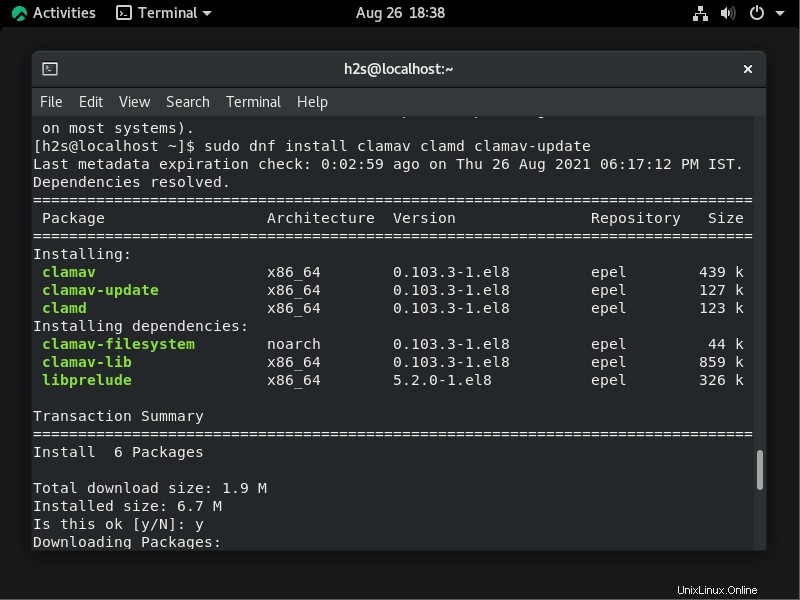
4. Přidejte uživatele ClamAV na Rocky Linux nebo AlmaLinux
sudo groupadd clamav sudo useradd -g clamav -s /bin/false -c "Clam Antivirus" clamav
5. Nastavte SELinux pro ClamAV
Pokud by byl v našem systému povolen, došlo by k určitému omezení některých souborů ze strany SElinuxu. Proto spusťte níže uvedený příkaz a nakonfigurujte jej pro ClamAV.
sudo setsebool -P antivirus_can_scan_system 1
6. Spusťte příkaz aktualizace databáze ClamAV
Před další konfigurací tohoto antiviru nejprve spusťte jeho příkaz pro aktualizaci signatur virové databáze:
sudo freshcalm
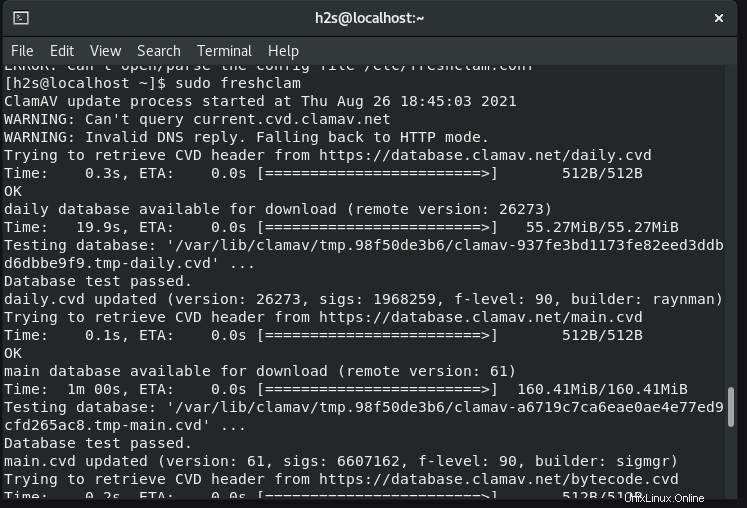
7. Povolit LocalSocket
Pokud nastavujete jednoduchou místní instanci clamd, povolte možnost LocalSocket v jejím konfiguračním souboru skenování.
sudo sed -i 's/#LocalSocket \/run/LocalSocket \/run/g' /etc/clamd.d/scan.conf
8. Vytvořte soubor Systemd freshcalm
Ve výchozím nastavení nebude k dispozici soubor služby pro freshcalm. který aktualizuje databázi Clamav Signature. spustit na pozadí. Abychom tedy mohli spustit aplikaci freshcalm na pozadí jako službu, musíme soubor jednotky Systemd vytvořit ručně.
sudo nano /usr/lib/systemd/system/freshclam.service
Nyní zkopírujte a vložte následující řádky:
[Unit] Description = ClamAV Scanner After = network.target [Service] Type = forking #if you want to update database automatically more than once a day change the number 1 ExecStart = /usr/bin/freshclam -d -c 1 Restart = on-failure PrivateTmp =true [Install] WantedBy=multi-user.target
Uložit soubor stisknutím Ctrl+O a ukončete totéž pomocí Ctrl+X.
9. Spusťte služby skeneru FreshClam a Clamd
Spusťte a povolte Freshclam
Již jsme vytvořili jako servisní soubor výše, pojďme spustit, povolit a zkontrolovat jeho stav:
sudo systemctl start freshclam sudo systemctl enable freshclam
Kontrola stavu:
sudo systemctl status freshclam
V případě, že jej chcete zastavit, spusťte:
sudo systemctl stop freshclam
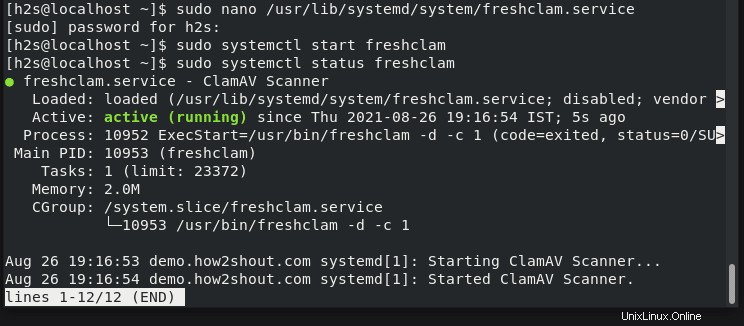
Spusťte a povolte službu Clamd Scanner
Clamd je služba skeneru, kterou jsme nainstalovali během instalace tohoto open-source antivirového programu pro Rocky Linux. Proto jej spusťte a povolte spuštěním níže uvedeného příkazu.
Začněte:
sudo systemctl start [email protected]
Nyní povolte automatické spouštění při spouštění systému.
sudo systemctl enable [email protected]
Kontrola stavu:
sudo systemctl status [email protected]
Zastavení skeneru (volitelné, pouze v případě potřeby):
sudo systemctl stop [email protected]
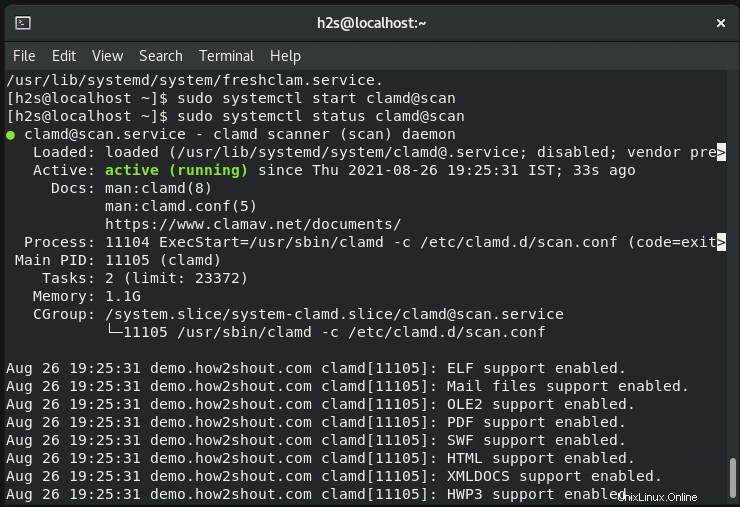
10. Použijte antivirus Clamav ke skenování souborů na Rocky Linux
Pokud chcete skenovat nějakou složku, soubor nebo domovský adresář, zde je syntaxe, kterou je třeba dodržet na příkazovém terminálu:
sudo clamscan filename
Prohledání adresáře:
sudo clamscan -r directoryname
Chcete-li odstranit nalezené hrozby, když jste provedli ruční kontrolu. Použijte následující syntaxe.
sudo clamscan --remove filename sudo clamscan -r --remove directoryname
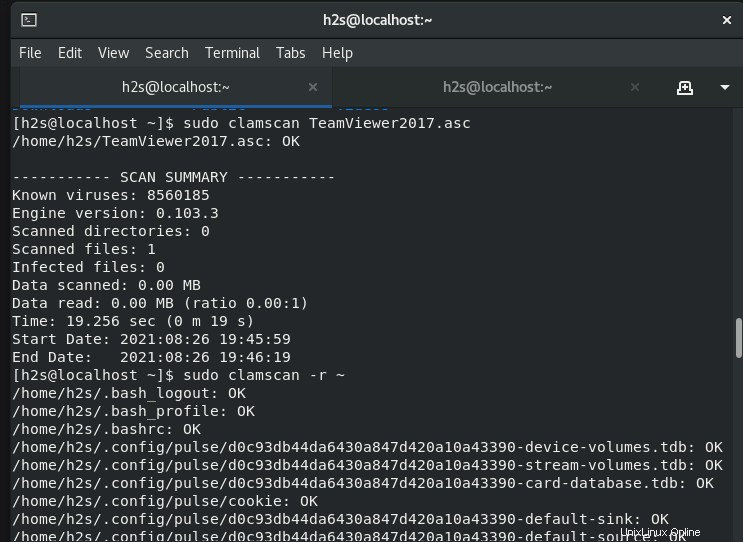
11. On-Access Scanning (volitelné)
Další užitečnou funkcí ClamAV Antivirus je On-Access skenování to je forma ochrany v reálném čase pro systémy Linux. Tuto funkci spouští vlastní klient označený clamonacc vedle Clamd . Ve výchozím nastavení nejen upozorní uživatele, když objeví nějaký škodlivý soubor, a proto nebude bránit čtení nebo zápisu takových souborů. Jakmile uživatel dostane upozornění, může podniknout příslušné kroky k řešení škodlivých souborů.
Chcete-li aktivovat on-access modul, spusťte:
První zastávka clamd služby
sudo systemctl stop [email protected]
Nyní povolte On-Access v konfiguračním souboru skenování ClamAV:
sudo sed -i 's/#OnAccessPrevention yes/OnAccessPrevention yes/g' /etc/clamd.d/scan.conf
Pomocí výše uvedeného příkazu jsme tuto službu povolili v souboru Scan.conf. Pokud chcete, aby Skener monitoroval nějaký adresář nebo soubor, deklarujte to také v souboru Scan.conf.
Můžete to udělat že úpravou souboru sudo nano /etc/clamd.d/scan.conf soubor ručně a na konci souboru deklarujte svou složku nebo soubor ke skenování v níže uvedeném formátu:
OnAccessIncludePath path-to-folder
Nebo můžete použít syntaxi příkazu uvedenou níže. Například Chci nastavit monitorování kontroly On-Access pro můj domovský adresář.
sudo sed -i 's/#OnAccessIncludePath \/home/OnAccessIncludePath \/home/g' /etc/clamd.d/scan.conf
Vylučte také svého uživatele Clamd z kontroly, abyste se ujistili, že nebude náhodně zablokován:
sudo sed -i 's/#OnAccessExcludeUname clamav/OnAccessExcludeUname clamscan/g' /etc/clamd.d/scan.conf
Spustit službu Daemon a On-Access Scanner ručně:
sudo su - clamav -c "/usr/local/bin/clamd" sudo clamonacc
Spustit také službu clamd:
sudo systemctl start [email protected]
Vytvořte soubor služby clamonacc (volitelné)
Poznámka :Pokud chcete spustit On-Access Scanner služba automaticky po restartu systému pro něj musíte vytvořit soubor systemd.
Můžete použít níže uvedené příkazy:
sudo nano /usr/lib/systemd/system/clamonacc.service
Zkopírujte a vložte níže uvedený řádek do souboru:
[Unit] Description=ClamAV On Access Scanner [email protected] After=clamd.service syslog.target network-online.target [Service] Type=simple User=root ExecStart=/usr/bin/clamonacc -F --log=/var/log/clamonacc --move=/tmp/clamav-quarantine Restart=on-failure RestartSec=7s [Install] WantedBy=multi-user.target
Uložte soubor stisknutím Ctrl+O a ukončete totéž pomocí Ctrl+X.
Vytvořte také soubor protokolu a karanténní adresář uvedený na výše uvedených řádcích:
sudo touch /var/log/clamonacc sudo mkdir /tmp/clamav-quarantine
Spustit a povolit službu clamonacc
sudo systemctl daemon-reload sudo systemctl start clamonacc sudo systemctl enable clamonacc
Stav :
sudo systemctl status clamonacc
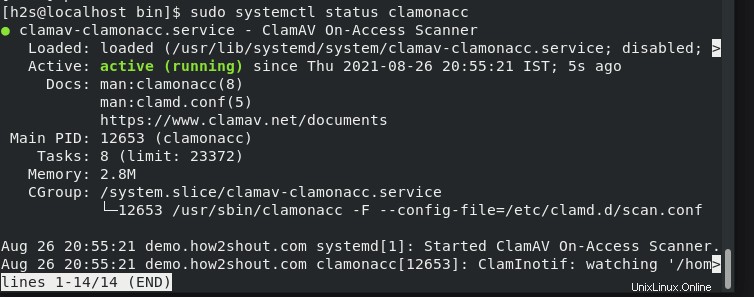
12. Zaškrtněte Všechny spuštěné služby Clamav
Chcete-li zkontrolovat, jaké služby tento antivirus běží v našem systému, spusťte:
ps -ef | grep clam
Získáte výstup něco jako níže uvedený snímek obrazovky se všemi podrobnostmi:
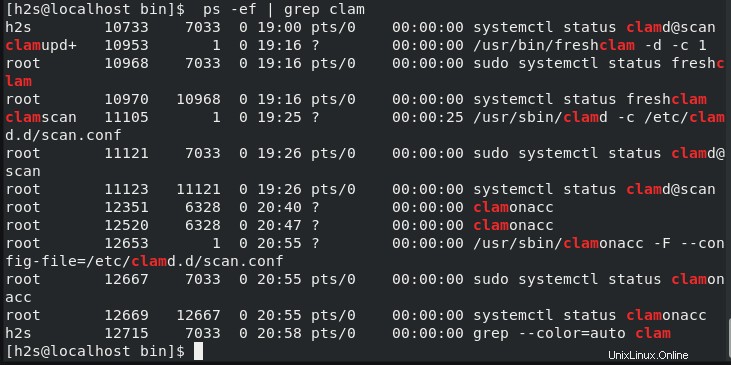
13. Odinstalovat (volitelné)
Pokud již ClamAV na svém systému Rocky Linux nebo AlmaLinux 8 nepotřebujete, spusťte:
sudo dnf remove clamav clamd clamav-update
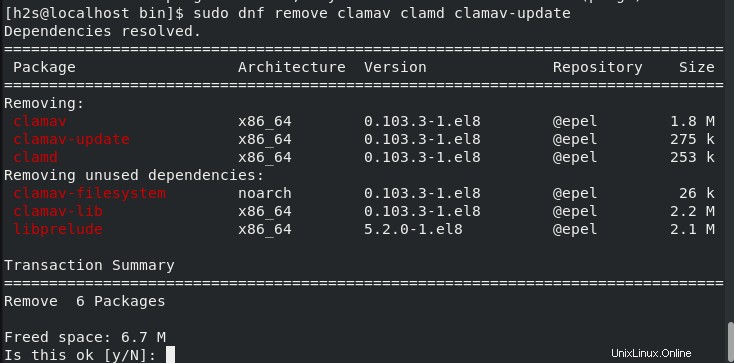
Další informace o skeneru ClamAV a jeho příkazu naleznete v oficiální dokumentaci.